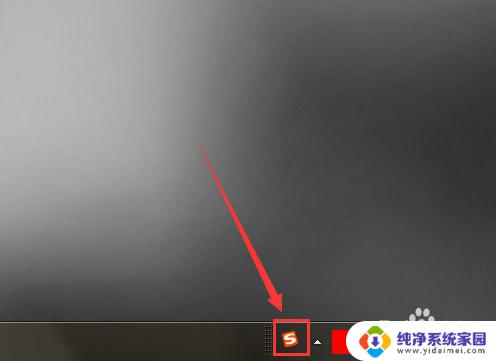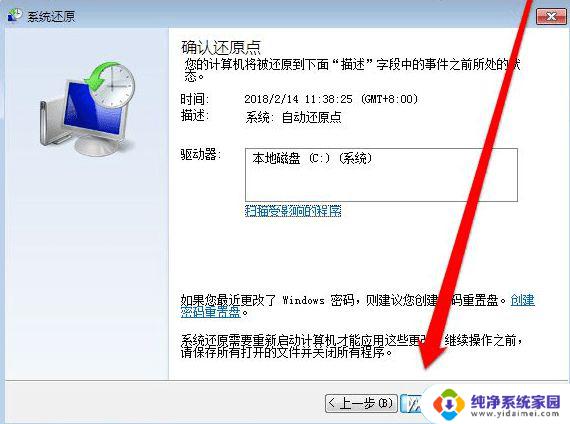设置默认输入法怎么设置win7 Win7系统默认输入法怎么调整
更新时间:2024-03-27 14:36:33作者:yang
在使用Win7系统时,我们常常需要切换和调整默认的输入法,设置默认输入法是为了方便我们在日常操作中能够更加高效地输入文字。在Win7系统中,我们应该如何设置默认输入法呢?通过简单的操作,我们可以轻松地调整默认输入法,以适应不同的语言和输入需求。接下来让我们来了解一下具体的设置方法吧!
步骤如下:
1.打开”输入法设置“窗口
如下图所示,鼠标右键单击桌面右下角的”输入法“图标。再点击”设置“,打开”输入法设置“窗口。

2.设置默认输入法
在”输入法设置“窗口的”默认输入语言“栏选择”美式键盘“,然后点击”确定“按钮。即可将默认输入法设置为英文。

3.观察效果
打开一个文本文档,可以看到桌面右下角的输入法是默认的小键盘。而不是已安装的输入法了,而且直接输入就是英文的,说明设置已经完成。

以上就是设置默认输入法怎么设置win7的全部内容,还有不清楚的用户就可以参考一下小编的步骤进行操作,希望能够对大家有所帮助。